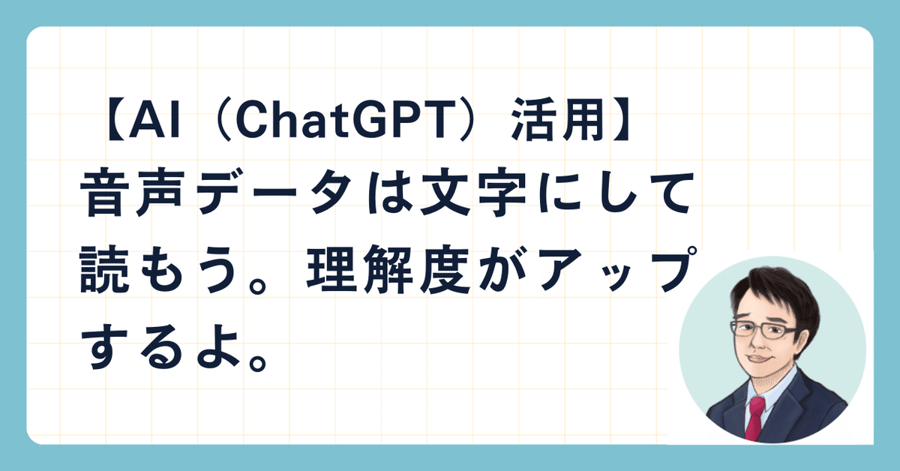こんにちは、牧野真です。
会議の記録や、インタビュー記事、対談など、音声データは、勉強になるものがたくさんありますね。(書籍の音声もある)
音声をそのまま聞いても、内容が理解できないことはないのですけど、
文章(テキスト)で読むと、理解がさらに深まります。
音声認識ソフトウェア:Whisperを使えば、文字起こしが「無料」かつ、
カンタンにできることをご存じでしょうか?
Google Colaboratory環境で、whisperをインストールして、音声データをアップロードすれば、文字起こしが開始されます。
ChatGPTを使うと、文字起こしの内容が大幅に良くなります。
こんにちは、牧野真です。
会議の記録や、インタビュー記事、対談など、音声データは、勉強になるものがたくさんありますね。(書籍の音声もある)
音声をそのまま聞いても、内容が理解できないことはないのですけど、
文章(テキスト)で読むと、理解がさらに深まります。
文字起こしツールは、国産海外産含め、たくさんありますが、
多くのツールは費用がかかります(有料)。
中には、毎月課金させられるものもある。
しかし、OpenAIが開発した音声認識ソフトウェア:Whisperを使えば、
文字起こしが「無料」かつ、カンタンにできることをご存じでしょうか?
Google Colaboratory環境で、whisperをインストールして、音声データをアップロードすれば、文字起こしが開始されます。
ただ、この段階の文字起こしは、音声が単純に文章化されただけの
「未整備のテキストデータ」で、
・読んでも内容がわかりにくかったり、
・対談データでは、誰の発言か、判別しないものになります。
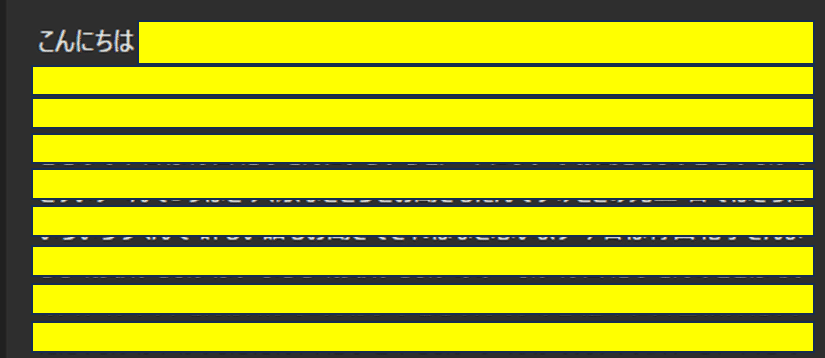
・誰の発言が判別できない
そこで、この「未整備テキストデータ」をChatGPTを使って、ブラッシュ
アップするのです。
文脈を整えたり、対談であれば、発言者別にテキストを並び変えます。
一見、面倒なように見えますが、慣れてしまえば、そんなに難しくは
ありません。
その手順をご紹介しますね。
■ステップ1
Google Colaboratory環境で、whisperをインストール
①Google Colabにアクセスし、新しいノートブックを作成
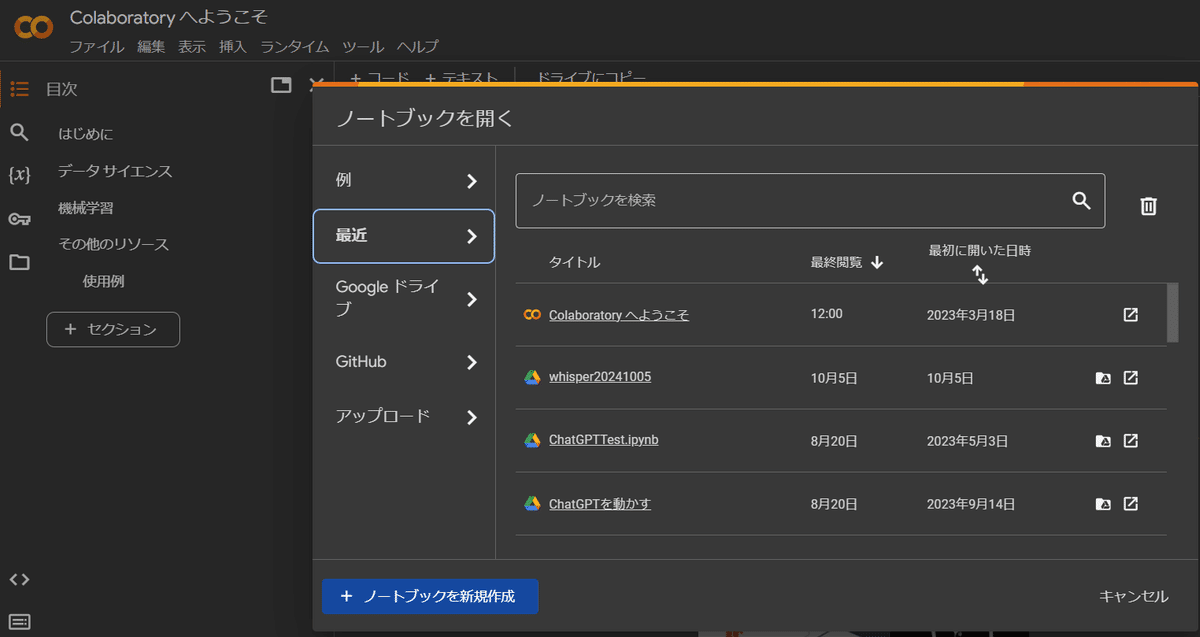
②右上の「接続」をクリック⇒「接続」が「RAMディスク」と表示される
③コード入力欄に、以下のコマンドを入力して実行ボタン(▷)をクリック
!pip install git+https://github.com/openai/whisper.git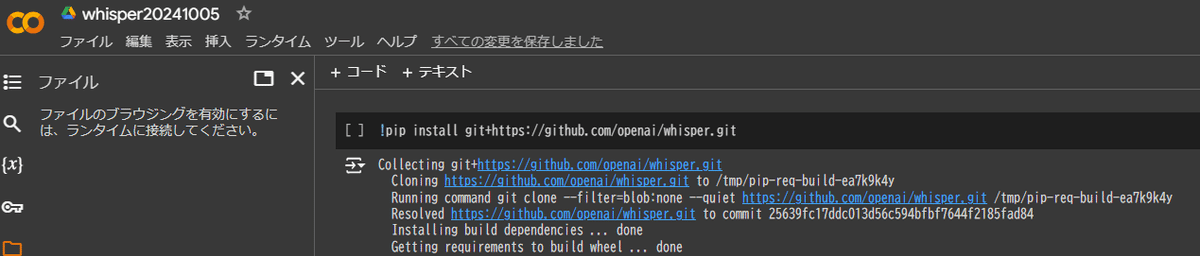
④実行が完了したら、左上の「+コード」をクリック
⑤コード入力欄に「import whisper」と入力し実行ボタン(▷)をクリック

■ステップ2
Google Colaboratoryに音声データをアップロード
※文字起こしが開始されます
⇒未整備のテキストデータができあがる(黄色の部分)
⑥左上のファイルの一覧から「content」を選択して、
文字起こししたい音声ファイルをcontentにドラッグ
⑦アップロードが完了したら「+コード」をクリック
⑧灰色の入力欄に、下記のコードを入力し、再生マークをクリック
model = whisper.load_model('base')
result = model.transcribe('ファイル名')
print(result['text'])⑩これで準備完了です。
Whisperの文字起こしが開始されます
(黄色の箇所が、実際に、文字起こしされたテキストデータです)

ステップ1とステップ2の手順は、ネットでたくさん公開されているので、
そちらを参考にしてみてください。
(whisper、Google Colaboratoryなどで検索)
■ステップ3
未整備データをChatGPTでリライト
(意味を分かりやすくするなど修正)
肝心なのは、ステップ3です。
ChatGPTに、意味が分かる文章にリライトさせます。
対談ならば、発言者名を入れることも可能です。
(※発言者がミスすることもあるので、その場合は何度か修正する)
<プロンプト例>
以下は、2人の対談の音声データの文字起こしです。
意味が分かりやすくなるように、改行を入れて見やすくしてください。
♯発言者2人の名前を入れる。
発言者:田中、青木
<音声データ>
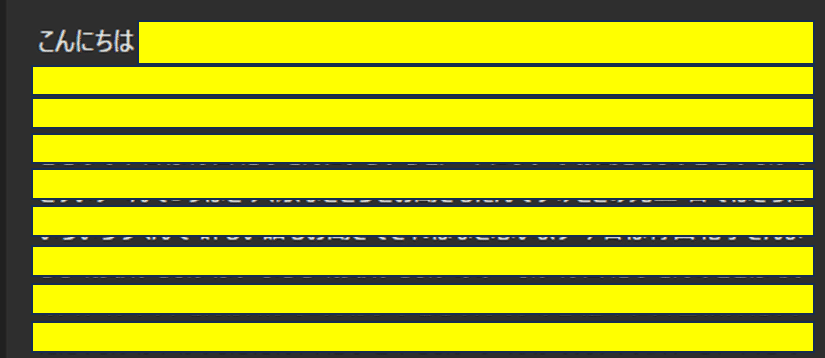
<ChatGPTの出力例>

このChatGPTを使ったリライト方法には、大きな問題点が
一つあります。
それは、音声ファイルの全文章をリライトするのではなく、重要と思えない文章の内容をChatGPTが勝手にカットしてしまうこと。
全文の文字起こしには、なっていない。
大局的に内容を把握するには良いのですけど。
(※プロンプトを色々試しましたが、うまい解決策が見つかっていません)
この音声データを文字起こしする方法、
いろいろ使い道があります。
勉強家の人にとっては、知っておいた方が良い手順だと思います。
概略の解説で少しわかりづらかったかもしれませんが、
音声データの文字起こしに興味ある方は、
ぜひチャレンジしてみてください。